- Autorius Jason Gerald [email protected].
- Public 2024-01-19 22:13.
- Paskutinį kartą keistas 2025-01-23 12:26.
Šis „wikiHow“moko, kaip priversti „Siri“, asmeninį „Apple“balso asistentą, susisiekti su jumis jūsų vardu ar slapyvardžiu.
Žingsnis
1 būdas iš 3: „Siri“aktyvinimas „iPhone“ar „iPad“
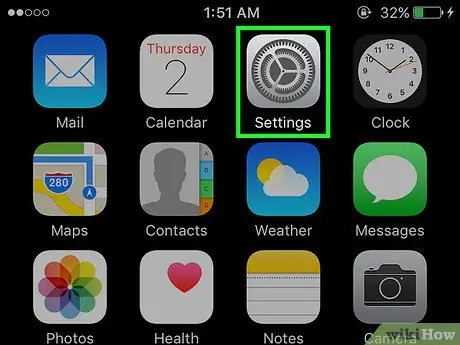
Žingsnis 1. Atidarykite Nustatymai
Tai pilka programa su krumpliaračio piktograma (⚙️) ir paprastai rodoma pagrindiniame ekrane.
Įsitikinkite, kad esate prisijungę prie „Wi-Fi“ar mobiliojo ryšio tinklo ir ar išjungtas „Lėktuvo režimas“. Kad veiktų „Siri“, reikia interneto prieigos
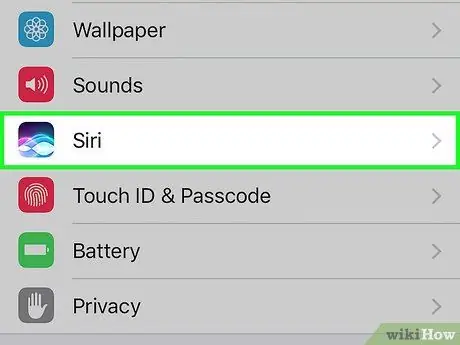
Žingsnis 2. Slinkite žemyn ir bakstelėkite „Siri“
Jis yra tame pačiame segmente kaip meniu „Bendra“ir „Baterija“.
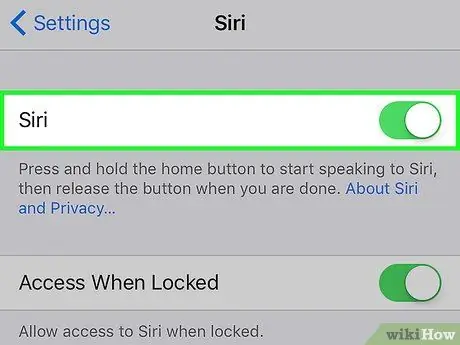
Žingsnis 3. Pastumkite „Siri“į padėtį „Įjungta“
Mygtukas taps žalias.
- Įjungti Prieiga, kai užrakinta (prieiga užrakinta), jei norite naudoti „Siri“, kai telefonas veikia užrakinimo režimu.
- Įjungti Leisti „Ei, Siri“ (leiskite „Hey Siri“) pasiekti „Siri“, tiesiog pasakydami „Hey Siri“įrenginyje.

Žingsnis 4. Bakstelėkite Kalba
Jis yra paskutiniame meniu segmente.
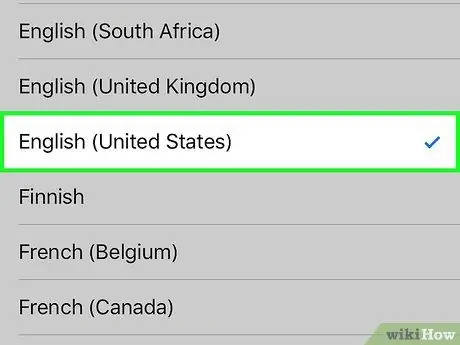
Žingsnis 5. Pasirinkite kalbą
Norėdami tai padaryti, palieskite kalbą, kurią norite naudoti.
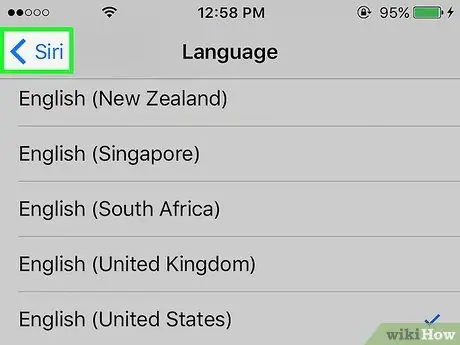
Žingsnis 6. Bakstelėkite „Siri“
Jis yra viršutiniame kairiajame ekrano kampe.
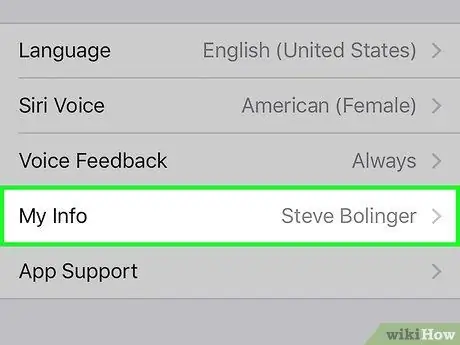
Žingsnis 7. Bakstelėkite Mano informacija
Tai yra meniu pabaigoje.
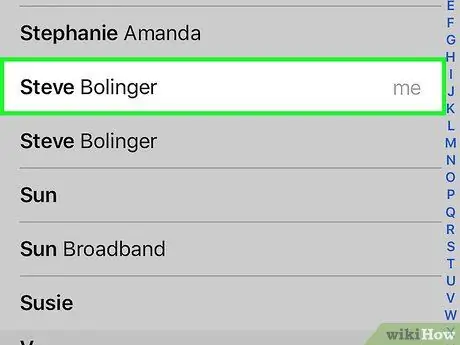
Žingsnis 8. Bakstelėkite savo kontaktinę informaciją
Šis žingsnis parodys „Siri“, kokia informacija yra jūsų.
- „Siri“naudoja kontaktinę informaciją rinkdama vardus ir vykdydama komandas, pvz., Siųsti raides.
- Jei nesukūrėte savo kontaktų kortelės, pagrindiniame ekrane atidarykite programą „Kontaktai“, palieskite +, įveskite informaciją ir palieskite padaryta (baigta).
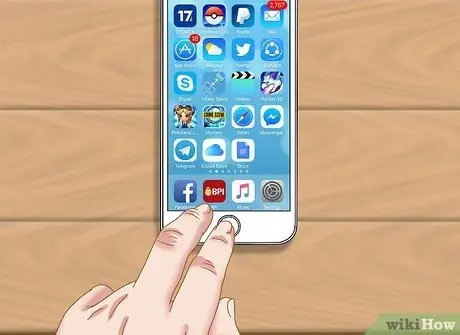
Žingsnis 9. Paspauskite mygtuką Pagrindinis
Tai apskritas mygtukas įrenginio priekyje, ekrano apačioje. Dabar savo įrenginyje galite naudoti „Siri“.
2 metodas iš 3: „Siri“įgalinimas „Mac“
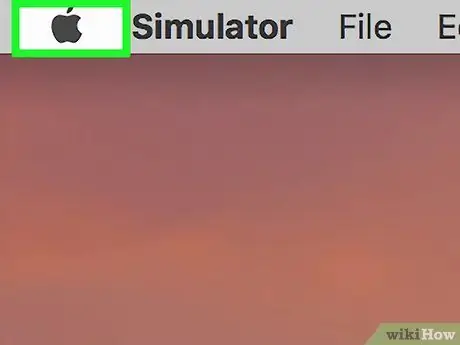
Žingsnis 1. Spustelėkite „Apple“meniu
Tai juodos obuolio formos piktograma ekrano viršuje, kairėje.
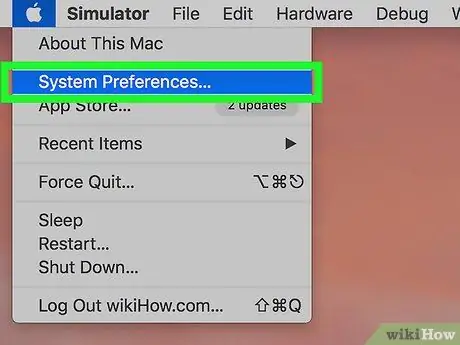
Žingsnis 2. Spustelėkite Sistemos nuostatos
Tai yra antrasis išskleidžiamojo meniu segmentas.
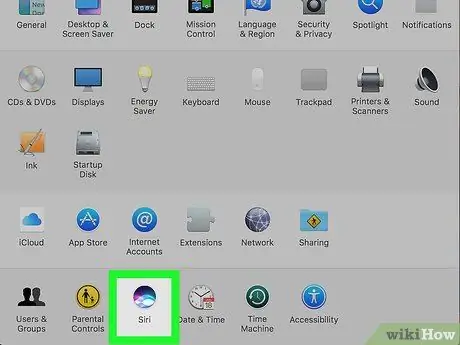
Žingsnis 3. Spustelėkite „Siri“
Jis yra meniu apačioje kairėje.
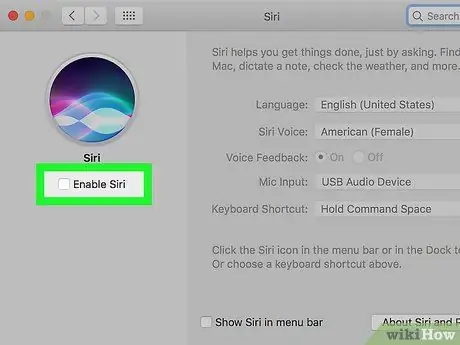
Žingsnis 4. Pažymėkite „Įgalinti Siri“(įgalinkite „Siri“)
Ši parinktis yra kairėje dialogo lango srityje.
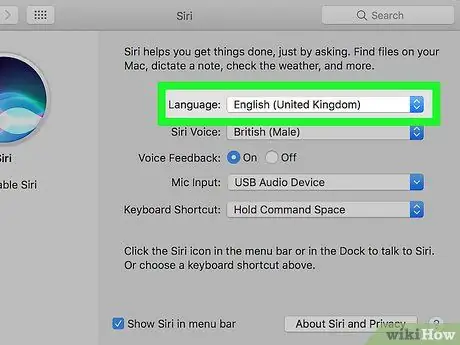
Žingsnis 5. Spustelėkite meniu Kalba
Jis yra dialogo lango srities viršutiniame dešiniajame kampe.
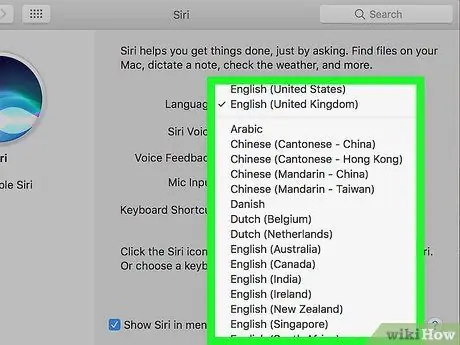
Žingsnis 6. Pasirinkite kalbą
Norėdami tai padaryti, išskleidžiamajame meniu spustelėkite kalbą, kurią norite naudoti.
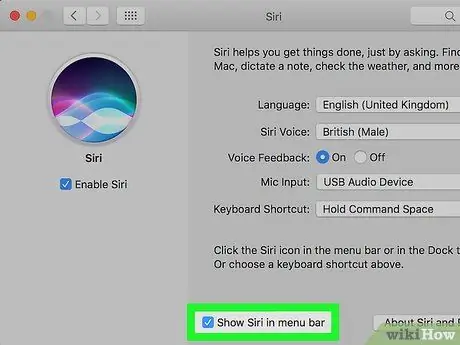
Žingsnis 7. Pažymėkite „Rodyti„ Siri “meniu juostoje“(meniu juostoje rodyti „Siri“)
Jis yra dialogo lango dešinės srities apačioje.
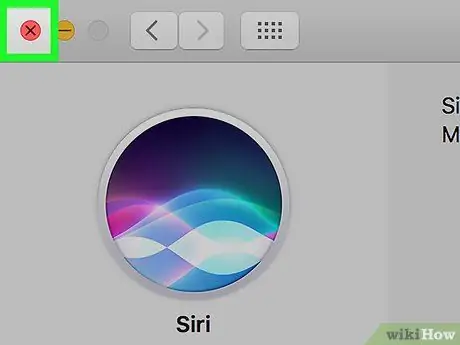
Žingsnis 8. Uždarykite dialogo langą
Norėdami tai padaryti, spustelėkite raudoną tašką viršutiniame kairiajame kampe. Dabar „Siri“yra aktyvi „Mac“.
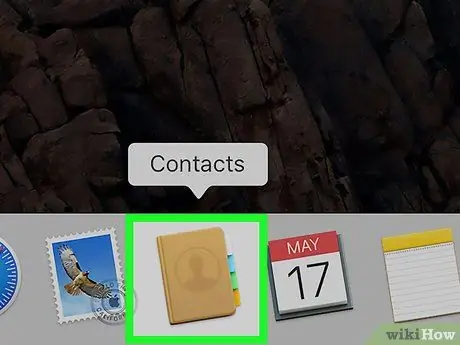
Žingsnis 9. Atidarykite programą „Kontaktai“
Ši programa turi rudą piktogramą su asmens siluetu ir spalvotą etiketę dešinėje.
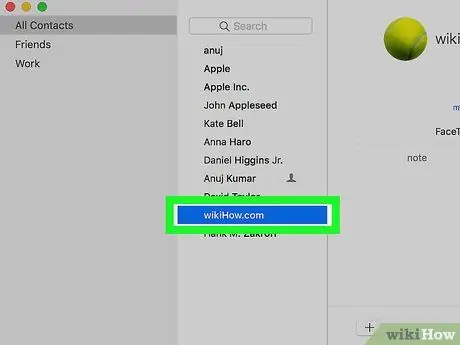
Žingsnis 10. Spustelėkite kontaktinę informaciją
„Siri“naudoja jūsų kontaktinę informaciją vardams šaukti ir vykdyti komandas, pvz., Siųsti el.
Jei nesukūrėte savo kontaktinės kortelės, spustelėkite +, įveskite informaciją ir spustelėkite padaryta.
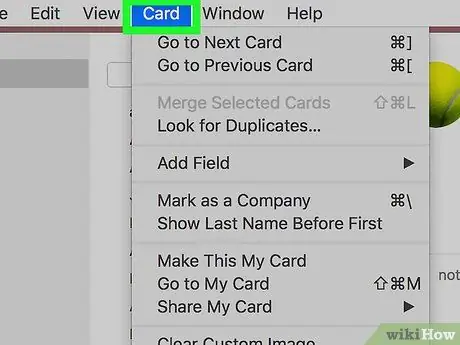
Žingsnis 11. Spustelėkite kortelę
Tai meniu juosta ekrano viršuje.
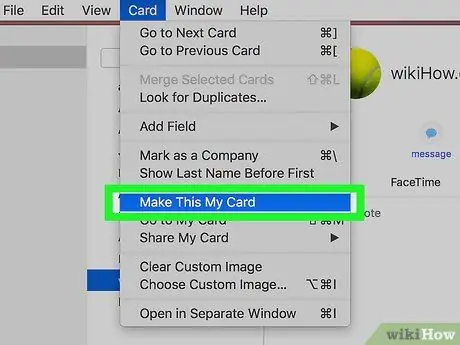
Žingsnis 12. Spustelėkite Padaryti šią mano kortelę
Jis yra ekrano centre. Dabar „Siri“„žinos“, kas jūs esate.
3 iš 3 metodas: pasakykite „Siri“, kaip jums paskambinti
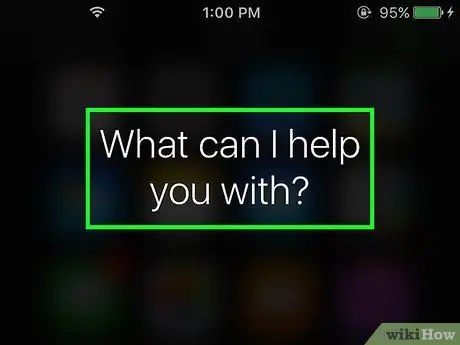
Žingsnis 1. Suaktyvinkite „Siri“
Padarykite tai paspausdami ir laikydami pagrindinį mygtuką, kol pamatysite sakinį: „Kuo galiu jums padėti?“. (ką galiu padaryti dėl jūsų?) ekrane arba sakydami „Ei, Siri“, jei įjungta balso aktyvinimo funkcija.
„Mac“sistemoje meniu juostoje viršutiniame dešiniajame ekrano kampe spustelėkite „Siri“piktogramą
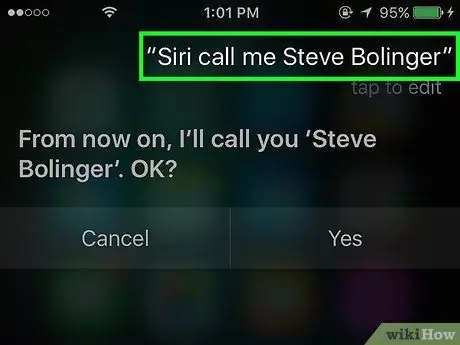
Žingsnis 2. Pasakykite „Siri“savo slapyvardį
Aiškiai kalbėkite į savo įrenginio mikrofoną ir pasakykite: „Siri, paskambink man …“(„Siri, paskambink man …“), po kurio eisi norimas naudoti vardas arba slapyvardis.
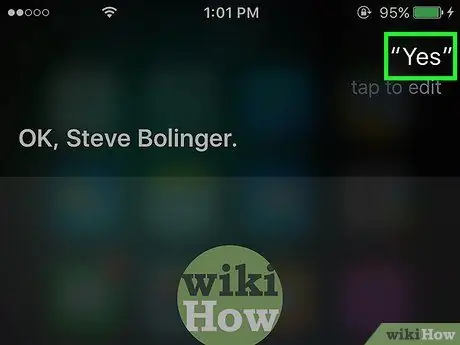
Žingsnis 3. Pasakykite „Gerai“
„Siri“patvirtins jūsų slapyvardį. Jei tai, ką jis pasakė, buvo teisinga, į savo įrenginio mikrofoną pasakykite „Gerai“.
- Jei „Siri“skamba netinkamai, pasakykite „Ne“ir bandykite dar kartą, šį kartą sakydami lėtai ir aiškiau.
-
Jei „Siri“sunku ištarti jūsų vardą, pagrindiniame/darbalaukio ekrane atidarykite programą „Kontaktai“.
- „IPhone“ar „iPad“bakstelėkite pavadinimą ekrano viršuje (po juo pasirodys žodis „Mano kortelė“). „Mac“sistemoje spustelėkite Kortelė tada Eikite į „Mano kortelė“ (eik į mano kortelę).
- Spustelėkite arba bakstelėkite Redaguoti. Jis yra viršutiniame dešiniajame įrenginio kampe ir apatiniame dešiniajame „Mac“kampe.
- „IPhone“ar „iPad“slinkite žemyn ir spustelėkite arba bakstelėkite pridėti lauką (pridėti langelį). „Mac“sistemoje spustelėkite Kortelė tada spustelėkite Pridėti lauką.
- Palieskite Fonetinis [vardas arba pavardė] „iPhone“ar „iPad“. „Mac“sistemoje spustelėkite Fonetinis vardas/pavardė.
- Slinkite iki kortelės viršaus ir spustelėkite arba bakstelėkite pridėtą fonetinį laukelį.
- Fonetiškai parašykite savo vardą.
- Spustelėkite arba bakstelėkite Padaryta''. Jis yra viršutiniame dešiniajame „iPhone“ar „iPad“kampe ir „Mac“apačioje dešinėje.






